Varukorg


Den nyaste funktionen i shop
Gühring Prenumerationsfunktion:
Beställ återkommande verktygsbeställningar ännu snabbare tack vare den nya prenumerationsfunktionen. Välj önskat verktyg i butiken, skapa en ny prenumeration eller förläng en befintlig och välj leveransintervall (veckovis, var 14:e dag eller månadsvis).
Maximal anpassning för ditt företag:


Personliga inköpsvillkor
Översikt över dina personliga inköpsvillkor och era priser när ni vill.
Så här fungerar det:
Logga in i vår butik för att se dina individuella nettopriser för varje verktyg.
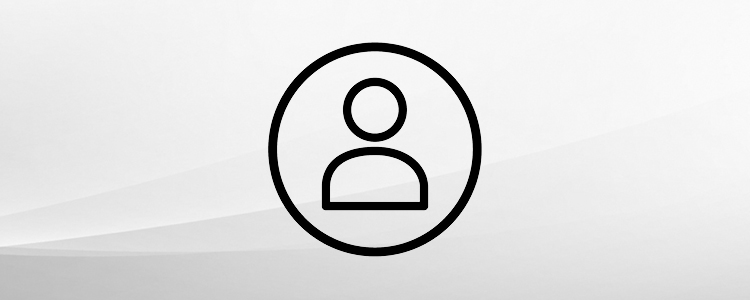
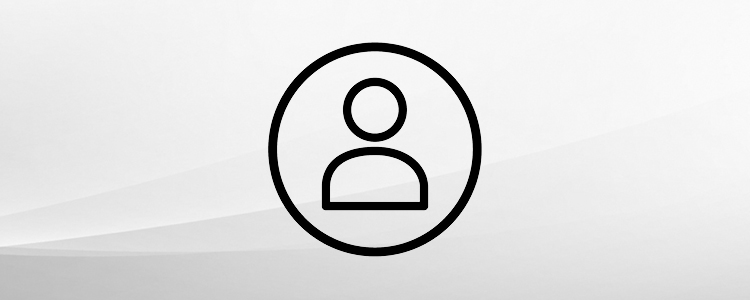
Personlig profil
Du kan när som helst se och uppdatera personliga uppgifter och behörigheter.
Så här fungerar det:
Under ”Mitt konto” hittar du alla viktiga uppgifter om ditt företag och ditt konto. Gå till fliken ”Mitt konto” och välj ”Kontoinformation” för att ändra dina personliga kontouppgifter. Om du vill ändra din fakturaadress, kontakta din Gühring-kontakt.
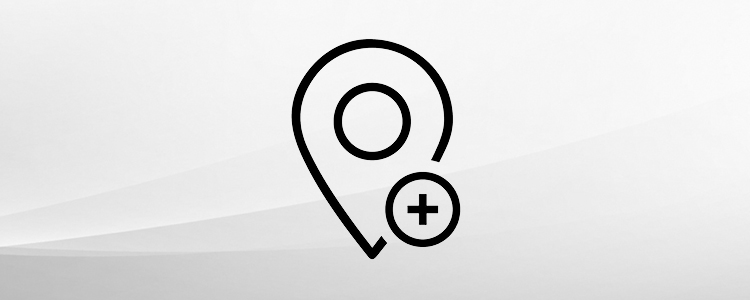
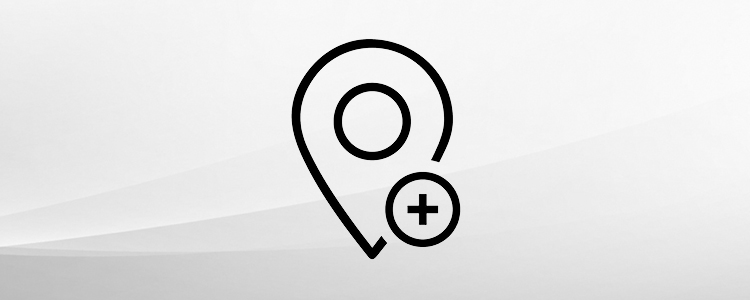
Flera leveransadresser
Hantera olika leveransadresser på ditt konto.
Så här fungerar det:
Gå till avsnittet ”Mitt konto”. Välj "Leveransadress" under fliken ”Företag”. Lägg till en ny leveransadress med den gula knappen ”Lägg till ny adress”.
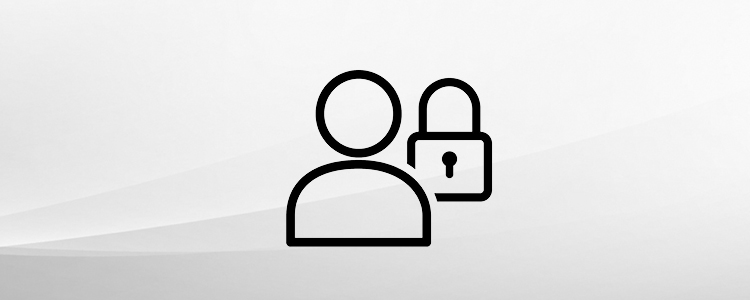
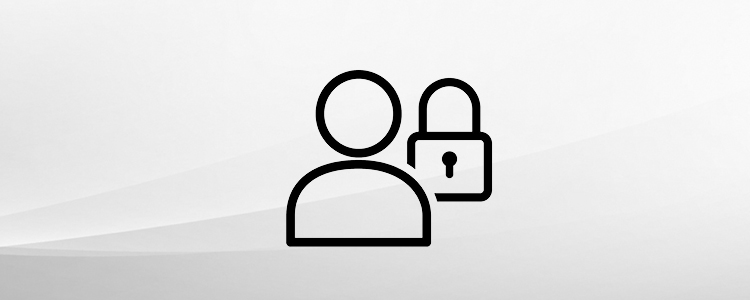
Individuella behörigheter
Du kan när som helst ställa in, anpassa och redigera dina medarbetares behörigheter och roller.
Så här fungerar det:
Om du vill definiera olika roller och behörigheter går du till området ”Mitt konto”. Under fliken ”Behörigheter” väljer du ”Behörigheter och roller”. Klicka sedan på knappen ”Lägg till ny roll”. Ge den nya rollen ett namn och välj önskade behörigheter för rollen.
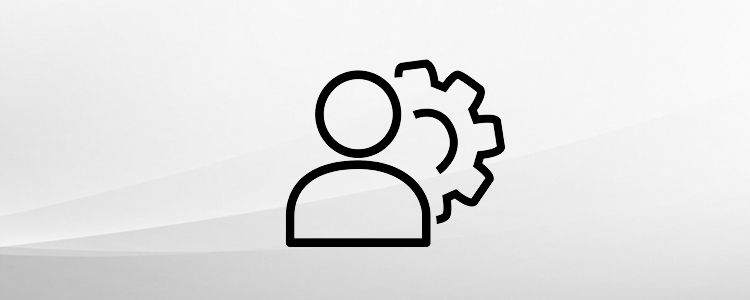
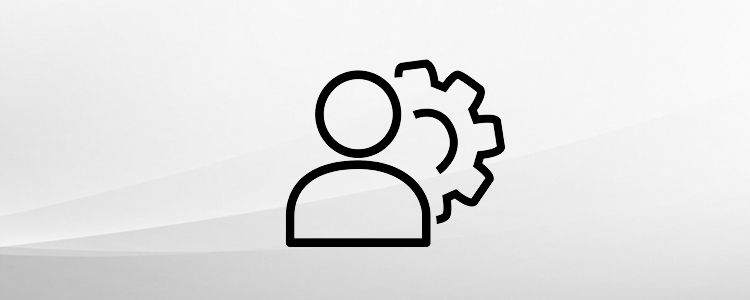
Användaradministration
Lägg till nya användare och/eller ta bort gamla.
Så här fungerar det:
Användaradministration: Välj fliken ”Behörigheter” -> ”Användare” under ”Mitt konto”. Här kan du lägga till användare genom att ange önskad e-postadress och klicka på knappen ”Lägg till". I nästa steg kan du tilldela användaren en tidigare skapad roll.
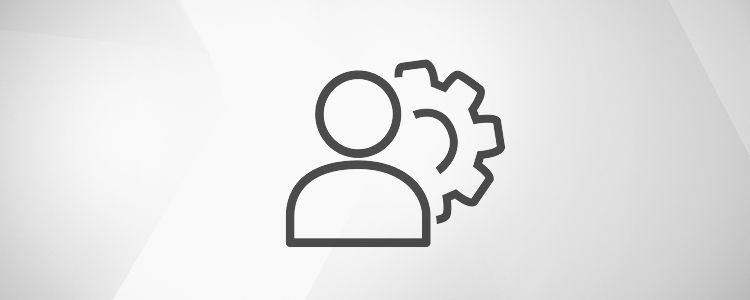
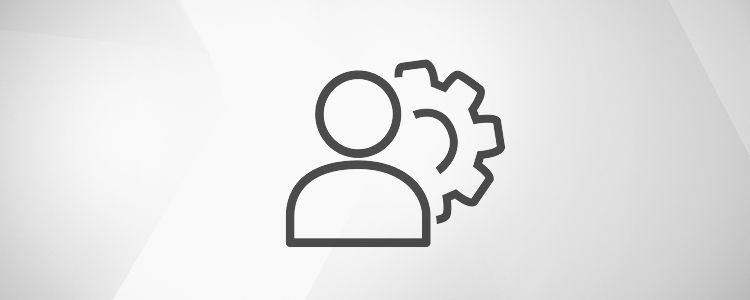
Benutzerverwaltung
Fügen Sie neue Benutzer hinzu und/oder löschen Sie alte.
Here’s how it works:
Benutzeradministration: Wählen Sie unter "Mein Konto" den Reiter "Berechtigungen" "Benutzerverwaltung". Hier können Sie Benutzer hinzufügen in dem Sie die gewünschte E-Mail Adresse eingeben und auf den Button "Benutzer hinzufügen" klicken. Im nächsten Schritt können Sie dem Benutzer eine vorher erstellte Rolle zu ordnen.
Optimera din inköpsprocess:
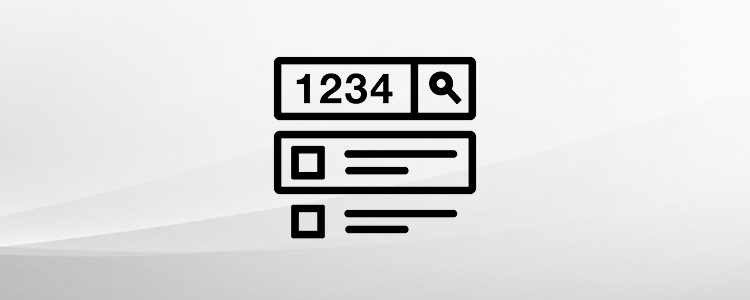
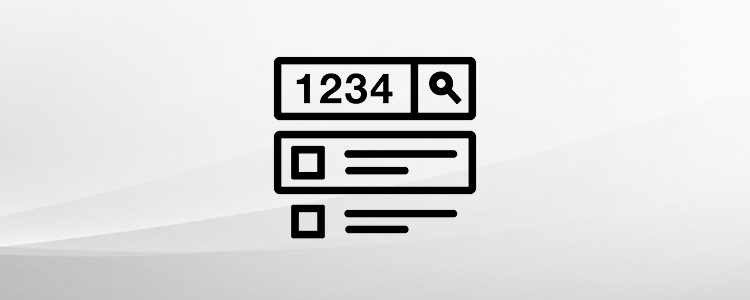
Individuella materialnummer
Genom att beställa individuella materialnummer kan du beställa ännu snabbare och optimera dina processer.
Så här fungerar det:
Kontakta din Gühring-kontakt för att ange dina individuella materialnummer.
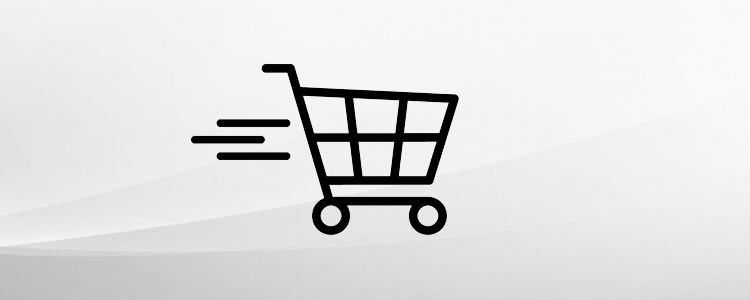
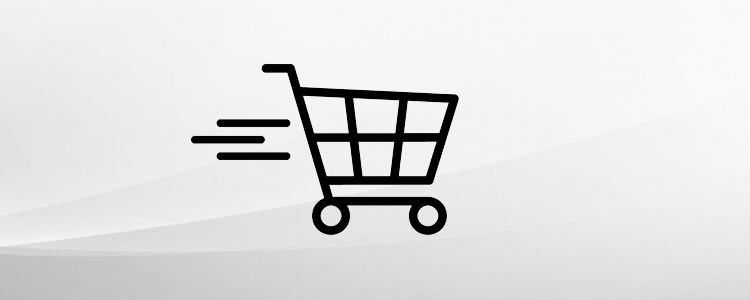
Snabbeställning
Hitta och beställ våra varor ännu snabbare med hjälp av funktionen ”Snabborder”.
Så här fungerar det:
Ovanför sökfältet hittar du funktionen ”Snabborder". Ange artikelnummer eller artikelnamn här och lägg önskad artikel i varukorgen i önskat antal.
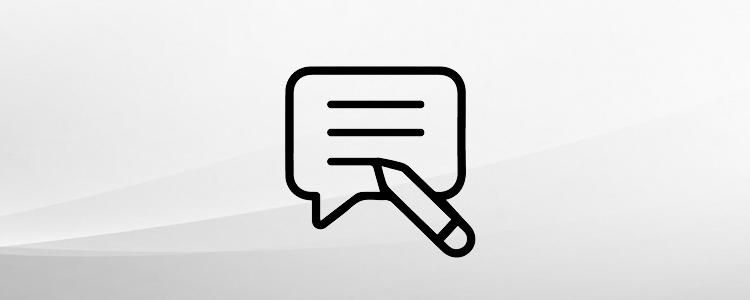
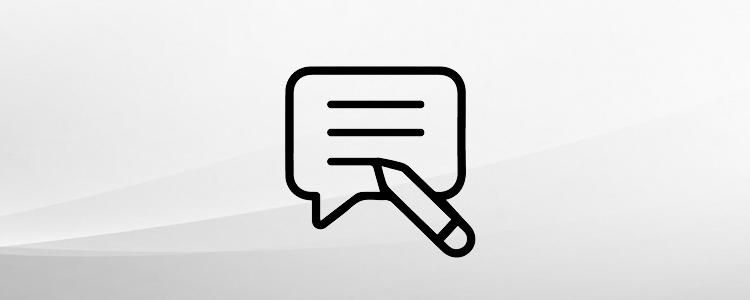
Individuella beställningskommentarer
Lägg till individuella beställningskommentarer i din beställning.
Så här fungerar det:
I varukorgen har du möjlighet att spara beställningskommentarer för dina underlag. Det finns möjlighet att spara beställningsnummer, tecken/kostnadsställen samt hela kommentarer i respektive fält för dina underlag.
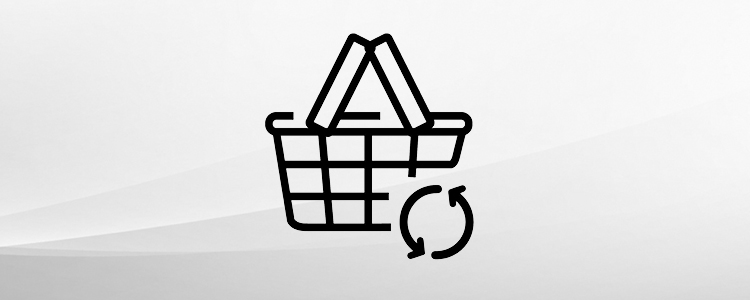
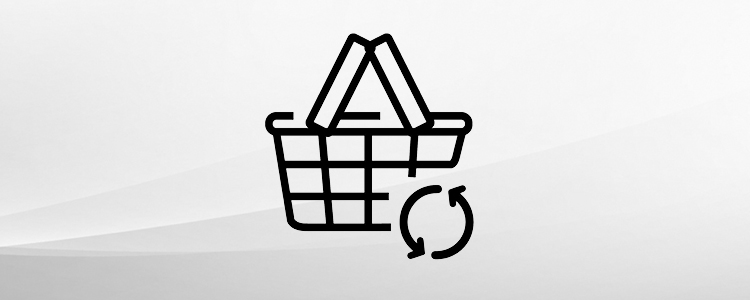
Prenumerationsfunktion
Automatisera återkommande verktygsbeställningar med prenumerationsfunktionen.
Så här fungerar det:
Välj önskat verktyg i butiken. Klicka på knappen ”Skapa ny prenumeration". Du kan antingen skapa ett nytt abonnemang eller utöka ett befintligt abonnemang. Du kan välja mellan vecko-, 14-dagars- eller månadsleverans.


Administration av varukorgar
Varukorgar kan sparas, vidarebefordras och beställas direkt. Det är heller inga problem att fler än en person redigerar varukorgarna.
Så här fungerar det:
När du har lagt önskad artikel i varukorgen kan du spara den eller vidarebefordra den till kollegor. Välj då knappen ”Spara/vidarebefordra”.
Spara varukorg: För att spara varukorgen väljer du antingen ”Spara endast” (för senare användning av varukorgen) eller ”Spara som mall” (om varukorgen ska användas som ordermall för kommande beställningar).
Skicka varukorgen vidare: Vill du skicka vidare varukorgen väljer du ”Vidarebefordra varukorgen till andra användare i företaget”. Här får du ett urval av alla användare som tillhör företaget. Du kan vidarebefordra din varukorg och lämna en kommentar till dina kollegor. Den vidarebefordrade varukorgen kan nu bearbetas av dina kollegor.
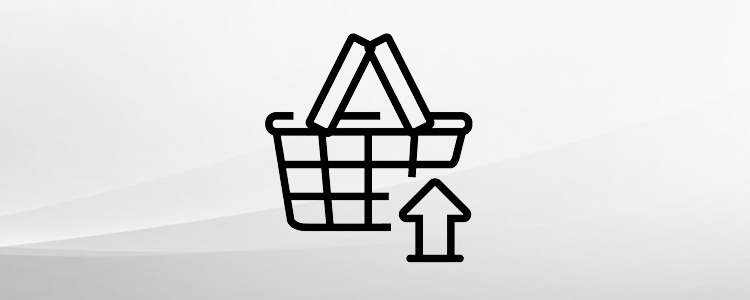
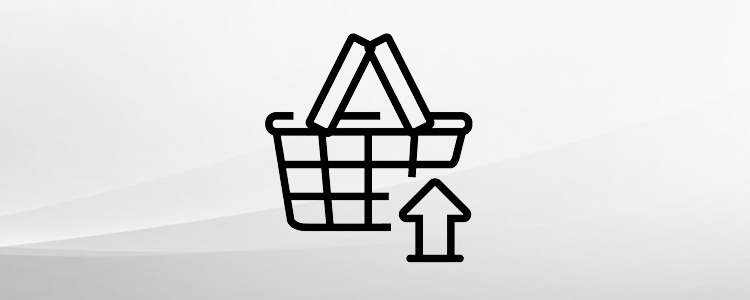
Import av varukorgar
Importera din varukorg manuellt via en Excel-lista.
Så här fungerar det:
Du kan importera manuellt skapade orderlistor. En mall för manuell import finns under ”Mitt konto” -> ”Importera varukorg” (klicka på: ”Ladda ner mall”). Fyll i denna mall med önskade artikelnummer och kvantiteter och ladda upp listan. För att göra detta väljer du den skapade filen på knappen "Bläddra" och klickar på ”Starta import”.
Översikt över dina beställningar:
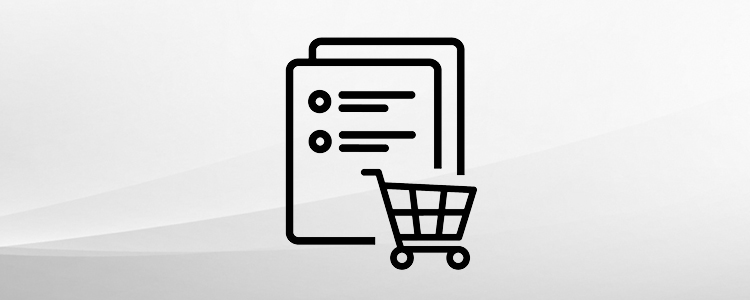
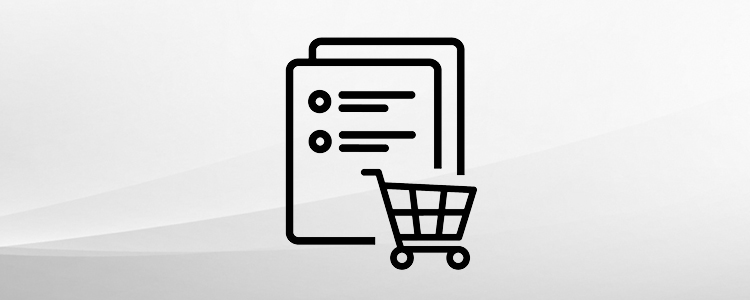
Visa beställningar
Översikt över alla onlinebeställningar på ditt konto.
Så här fungerar det:
Gå till avsnittet ”Mitt konto”. Under fliken ”Företag” väljer du ”Onlinebeställningar”. Här visas alla tidigare beställningar från ditt företag. Om du vill se mer detaljerad information om enskilda beställningar klickar du på dokumentikonen bredvid önskad beställning.


Beställ senaste med ett klick
Med ett enda klick lägger du tillbaka dina tidigare beställningar i varukorgen och beställer dem direkt.
Så här fungerar det:
Gå till avsnittet ”Mitt konto”. Under fliken ”Företag” väljer du ”Onlinebeställningar”. Här visas alla tidigare beställningar från ditt företag. Klicka nu på varukorgssymbolen bredvid din beställning. Din tidigare beställning läggs nu i varukorgen med alla poster.
Alltid översikt över verktygsdata och tillgänglighet:
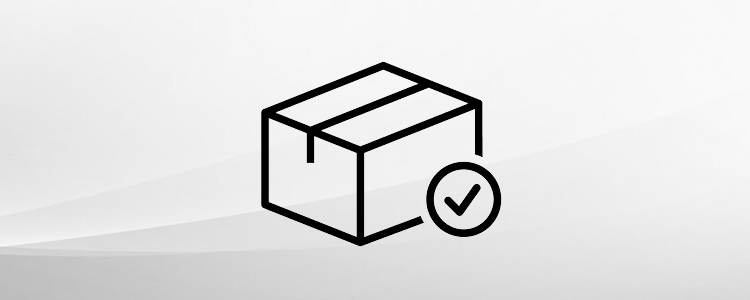
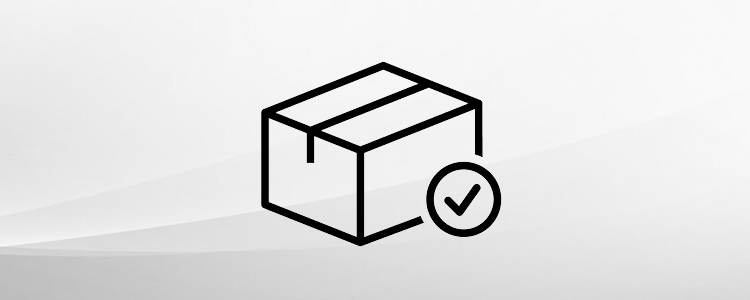
Lagertillgång
Vi kontrollerar alltid lagertillgången för alla varor i realtid åt dig.
Så här fungerar det:
När du är inloggad kan du dygnet runt se om respektive artikel/verktyg ni önskar beställa finns tillgängligt och vilken lagerstatus det har. Webshopen visar följande statusar:
Tillgänglig
Tillgänglig kvanitet X (X = antalet som finns tillgängliga)
Förlängd leveranstid (detta meddelande visas när produkten ej finns på lager)
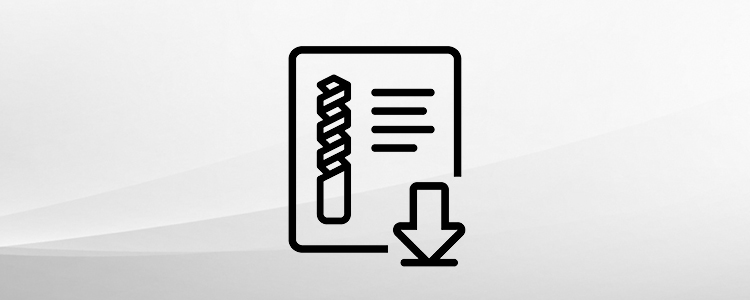
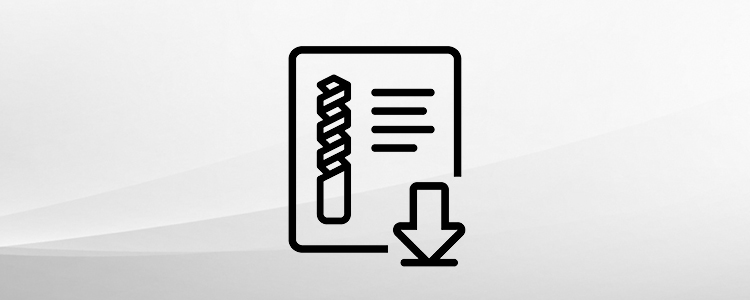
Verktygsdata och CAD-ritningar
Du kan ladda ned all verktygsdata och CAD-ritningar (DXF, STP, XML).
Så här fungerar det:
Som inloggad användare får du tillgång till verktygsritningar och CAD-ritningar som du kan ladda ner. Du hittar datan på artikeldetaljsidan under fliken ”Nerladdningar”. Verktygsdata och ritningar kan laddas ner som dxf-, xml- eller png-fil.
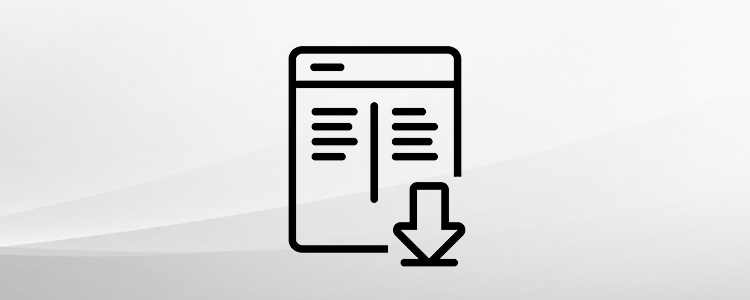
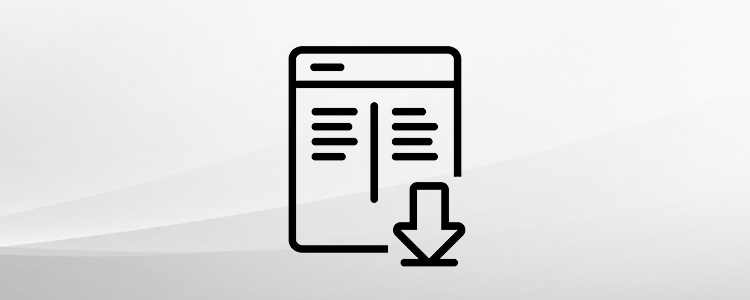
Skärdata
Skärdata för våra verktyg.
Så här fungerar det:
Om du vill se skärdata för ett verktyg har du två alternativ.
Skärvärdeskalkylatorn: Vår skärvärdeskalkylator hittar du på artikeldetaljsidan under fliken ”Kalkylator för skärdata”. Ange de uppgifter som krävs här så ger vår skärvärdeskalkylator dig skärdata för det valda verktyget.
Gühring-navigatorn: Du kan även hämta skärdata via vår Gühring-navigator. För att göra detta klickar du på den gula knappen ”Skärdata & datablad” på artikeldetaljsidan så skickas du automatiskt vidare till vår navigator. Även här kan du ange de data som krävs för ditt verktyg och få skärdata eller ladda ned ett passande datablad.
Gränssnitt till ditt ERP-system:
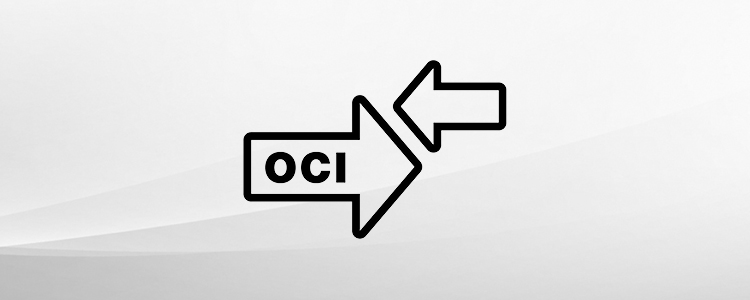
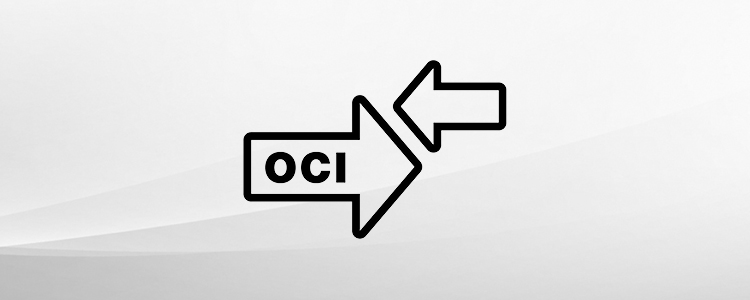
OCI-gränssnitt
Exchange of catalogue information between the Gühring online shop and your ERP system (e.g. SAP).
Så här fungerar det:
Kontakta din personliga Gühring-kontakt för mer information.
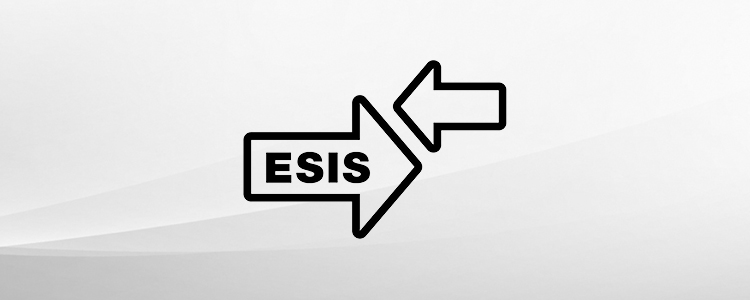
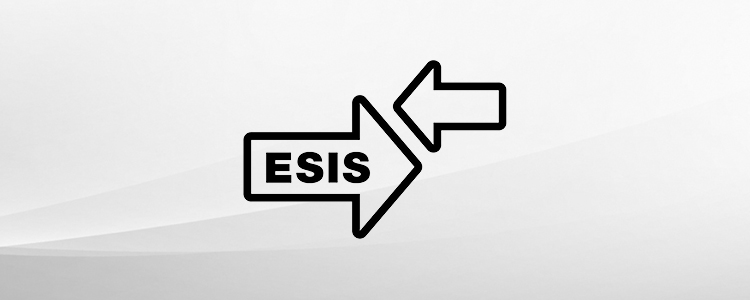
Har du inte tillgång till Gühring webshop än? Då kan du skapa ett användarkonto med några enkla steg. När vi har kontrollerat och godkänt kontot får du åtkomst till dina villkor och kan bekvämt beställa från butiken. Observera: Butiken är uteslutande avsedd för företag och näringsidkare.